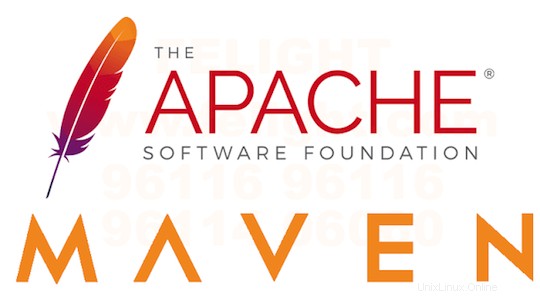
Dalam tutorial ini, kami akan menunjukkan kepada Anda cara menginstal Apache Maven di Fedora 35. Bagi Anda yang belum tahu, Apache Maven adalah perangkat lunak manajemen proyek dan alat pemahaman. Berdasarkan Dengan konsep model objek proyek (POM), Maven dapat mengelola pembangunan, pelaporan, dan dokumentasi proyek dari bagian utama informasi. Ini membantu Anda mendapatkan semua pustaka yang diperlukan yang Anda perlukan untuk membangun aplikasi Anda.
Artikel ini mengasumsikan Anda memiliki setidaknya pengetahuan dasar tentang Linux, tahu cara menggunakan shell, dan yang terpenting, Anda meng-host situs Anda di VPS Anda sendiri. Instalasi cukup sederhana dan mengasumsikan Anda sedang berjalan di akun root, jika tidak, Anda mungkin perlu menambahkan 'sudo ' ke perintah untuk mendapatkan hak akses root. Saya akan menunjukkan kepada Anda langkah demi langkah instalasi Apache Maven di Fedora 35.
Prasyarat
- Server yang menjalankan salah satu sistem operasi berikut:Fedora 35 atau Fedora 34.
- Sebaiknya Anda menggunakan penginstalan OS baru untuk mencegah potensi masalah
- Seorang
non-root sudo useratau akses keroot user. Kami merekomendasikan untuk bertindak sebagainon-root sudo user, namun, Anda dapat membahayakan sistem jika tidak berhati-hati saat bertindak sebagai root.
Instal Apache Maven di Fedora 35
Langkah 1. Sebelum melanjutkan, perbarui sistem operasi Fedora Anda untuk memastikan semua paket yang ada sudah diperbarui. Gunakan perintah ini untuk memperbarui paket server:
sudo dnf upgradesudo dnf update
Langkah 2. Menginstal OpenJDK.
Apache Maven memerlukan sistem host untuk memiliki Java Development Kit. Sekarang jalankan perintah berikut untuk menginstal OpenJDK ke sistem Fedora Anda:
sudo dnf install java-11-openjdk
Untuk mengonfirmasi versi OpenJDK yang diinstal:
java -versi
Langkah 3. Menginstal Apache Maven di Fedora 35.
Secara default, Apache Maven tidak tersedia di repositori dasar Fedora 35. Sekarang jalankan perintah berikut untuk mengunduh Apache Maven terbaru dari halaman unduh resminya:
wget https://dlcdn.apache.org/maven/maven-3/3.8.4/binary/apache-maven-3.8.4-bin.tar.gz
Selanjutnya, ekstrak file yang diunduh:
sudo tar xzf apache-maven-3.8.4-bin.tar.gz -C /optcd /opt &&sudo ln -s apache-maven-3.8.4 maven
Langkah 4. Atur Variabel Lingkungan Apache Maven.
Anda perlu menyetel variabel lingkungan dengan membuat maven.sh file di bawah /etc/profile.d/ directory .
sudo nano /etc/profile.d/maven.sh
Tambahkan file berikut:
ekspor M2_HOME=/opt/mavenexport PATH=${M2_HOME}/bin:${PATH} Sekarang muat variabel lingkungan di shell saat ini menggunakan perintah berikut:
sumber /etc/profile.d/maven.sh
Terakhir, verifikasi instalasi Apache Maven:
mvn -versi
Keluaran:
Apache Maven 3.8.4 (05c21cgdted0f71a2f2ada8b84mei48c4c5d)Maven home:/opt/mavenJava versi:11.0.16, vendor:Red Hat, Inc., runtime:/usr/lib/jvm/java-11-openjdk-11.0.16.0 .9-2.fc33.x86_64Lokal default:en_US, penyandian platform:UTF-8OS nama:"linux", versi:"5.8.16-301.fc33.x86_64", lengkungan:"amd64", keluarga:"unix"Selamat! Anda telah berhasil menginstal Apache Maven. Terima kasih telah menggunakan tutorial ini untuk menginstal Apache Maven pada sistem Fedora 35 Anda. Untuk bantuan tambahan atau informasi berguna, kami sarankan Anda memeriksa situs web resmi Apache .
Fedora